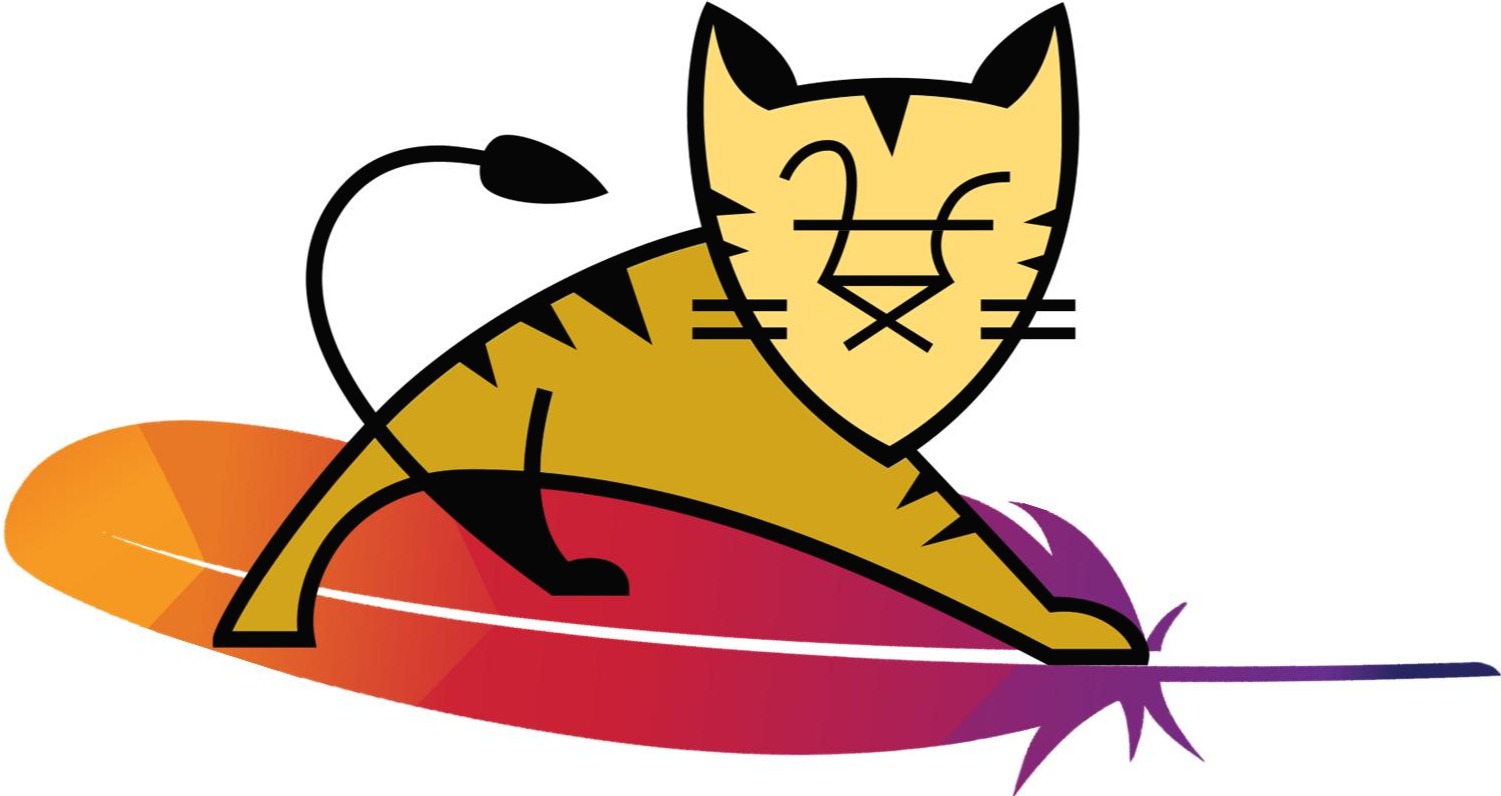갤럭시 쓰다가 아이폰
1. 잠금 해제 방식 - 아이폰 : 잠금 해제 → "슬라이드" → 홈 화면
- 갤럭시 : 잠금 해제 → 홈 화면
이 문제는 마인드셋의 문제인 것 같다.
갤럭시는 지문 인증이나 패턴 인증, 얼굴 인증 후 바로 홈 화면으로 들어가진다.
반면, 아이폰은 잠금해제가 된 상태에서
그 간 알림을 모아서 보여주는 알림창 슬라이드를
위로 올려서 벗겨내야 홈화면으로 들어가진다.
따라서, 갤럭시를 사용하다가 아이폰으로 넘어온 유저라면
잠금 해제 후 슬라이드 하여 홈 화면으로 들어간다는 인식 자체를
'슬라이드 후 홈 화면으로 들어간다'로 바꾸면 마음이 편해진다.
아이폰의 Face ID 기능이 워낙 순식간이여서
'화면을 응시하면서 슬라이드를 위로 올려주면 홈 화면으로 들어가진다'라고
인식을 바꾸고 사용하면 된다.
2. 텍스트 편집의 불편함 - 아이폰 : 전체 주소줄 복사, 단어 선택 말고 텍스트 중간으로 커서 이동
- 갤럭시 : 주소줄 길게 터치, 테스트 한 번 터치로 선택
아이폰에서 URL를 복사해야하는데,
안드로이드에서 처럼 주소를 길게 눌러도 복사하겠냐는 선택지가 나오지 않고,
보여지는 주소까지만 선택된다.
어찌저찌 잘 드래그 하다보면,
선택된 단락 끝 쪽에 드래그 할 수 있는 핀이 잡혀서 끝까지 쭉~~~ 가져가야
"복사하기"가 나온다.
내가 잘못 사용하고 있다고 인지하는데 까지는 꽤 오랜 기간이 소요된다.
이 불편함은 주소창을 4번 터치하면 해결된다.
안드로이드에서의 주소창 길게 터치 = 아이폰에서 주소창 4번 터치인 것이다.
추가로, 아이폰에서 이미 문장 중간에 타이핑해버린 오타를 수정하기 위해
무수히 여러번 단어를 선택했었던 경험이 있다면,
이 또한, 아이폰을 잘못 사용하고 있는 것이다.
이 문제는 아이폰 키보드의 스페이스 바를 길게 누르면,
뭔가 드래그할 수 있는 기능이 활성화 되면서
내 마음대로 커서를 이동시킬 수 있게 된다.
이제 힘들게 작성한 카톡을 다 지우고 쓰거나,
단어만 지웠다가 다시 작성할 필요가 없는 것이다.